Die Epson-EcoTank-Serie verwendet Tanks statt herkömmlicher Tintenpatronen. Durch die neue Technologie sollen die Druckkosten deutlich sinken. Mehrere tausend Seiten soll der Epson EcoTank ET-2820 mit nur einer Füllung bei maximaler Qualität drucken können. Ob der Multifunktionsdrucker die Erwartungen erfüllen kann, klären wir im Test und zeigen die Stärken und Schwächen des Geräts.
Design und Abmessungen
Inhalt
Verarbeitung
Die Verarbeitungsqualität liegt in einem guten Bereich. Das Gehäuse besteht aus wertigem Kunststoff, der sich aber trotzdem an den Seiten leicht eindrücken lässt. Wir entdecken keine unnatürlich großen Spaltmaße, in denen sich Staub und Schmutz ansammeln kann. Außerdem finden wir keine unsauberen Kanten oder Produktionsrückstände, was für eine hohe Fertigungsqualität spricht. Die beweglichen Elemente sind gut in das Gehäuse integriert, jedoch teilweise etwas wackelig. Gerade der Papierauswurf wirkt nicht sonderlich stabil. Antirutschelemente auf der Unterseite bieten etwas Widerstand beim Verschieben, trotzdem lässt sich der ET-2820 problemlos auf dem Schreibtisch bewegen.
Installation

Die Installation geht gut von der Hand. Profis sollten keine Probleme haben, aber auch Einsteiger nimmt Epson gut an die Hand. Im Lieferumfang befindet sich eine Schritt-für-Schritt-Anleitung. Wer den Drucker sowieso an seinem Smartphone oder Tablet verwenden möchte, sollte direkt die Epson-Smart-Panel-App für Android und iOS nutzen. Diese bietet einen praktischen Installationsassistent, der in Messengers-Form gut verständlich durch die Installation führt. Der Assistent hilft beim Auffüllen der Tanks oder bei der Einbindung in das heimische Netzwerk. Für Letztere spendiert Epson dem Multifunktionsgerät ein integriertes WLAN-Modul. Wer sowieso nur ein Endgerät verwenden möchte, kann auch eine Direktverbindung per WiFi Direct herstellen. Beide Varianten klappen in unserem Test problemlos – wir stellen keine nennenswerten Verbindungsabbrüche fest.
Alle Treiber für die Kopplung mit PC oder Laptop finden wir auf der beiliegenden CD. Wer kein CD-Laufwerk mehr besitzt, kann die Treiber auf der Herstellerwebsite herunterladen. Grundsätzlich lässt sich der Multifunktionsdrucker auch per USB-Kabel mit dem PC oder Notebook verbinden. Es befindet sich jedoch kein passendes Kabel im Lieferumfang. Die meisten Nutzerinnen und Nutzer dürften zwar die Wireless-Varianten bevorzugen, trotzdem gehört das Kabel aus unserer Sicht zur Standardausstattung.
Mit dem Ausrichtungsdrucken und einer 11-minütigen Konfiguration der Tintentanks ist die Installation nach circa 25 bis 30 Minuten beendet. Das ist zwar nicht extrem schnell, geht aber noch voll in Ordnung, zumal die Inbetriebnahme wirklich einfach funktioniert. Einige Nutzerinnen und Nutzer können jedoch Probleme mit dem sehr kleinen LC-Display bekommen. Dieses misst gerade einmal 3,7-Zentimeter in der Diagonale. Wir müssen schon sehr nahe herangehen, um etwas erkennen zu können.
Tintentanks

Das EcoTank-System ersetzt die herkömmlichen Tintenpatronen. Im Lieferumfang befinden sich Tintenflaschen für die Farben Cyan, Magenta, Yellow und Black. Nutzerinnen und Nutzer setzen diese einfach auf die Öffnung der Tanks und sehen zu, wie die Tinte danach automatisch in die Tanks läuft. Der Vorgang stoppt, sobald der maximale Füllstand erreicht ist, auch wenn sich noch Tinte in den Flaschen befindet. Das Befüllen bereitet uns in der Praxis keine Probleme, nach wenigen Minuten sind die Tanks voll. Nutzerinnen und Nutzer müssen dabei keine Angst haben, versehentlich die falschen Tanks zu befüllen. Aufgrund der speziellen Bauform passen die jeweiligen Flaschen auch nur auf den richten Tintenbehälter. Beim Abnehmen kann es vorkommen, dass etwas Tinte heraustropft. Wer die Flaschen jedoch schnell wieder umdreht, sollte keine Probleme haben. Über Fenster in den Tanks haben wir den aktuellen Tintenfüllstand jederzeit gut im Blick, er wird aber auch in der Epson-Smart-Panel-App dargestellt.
Bedienung und Ausstattung

Am Gerät bedienen wir den Epson EcoTank ET-2820 über physische Tasten. Unsere Befehle werden auf dem kleinen LC-Display dargestellt. Die Auswahl der Knöpfe ist logisch. Über die vier Pfeiltasten navigieren wir durch die übersichtlichen Menüs und bestätigen über den OK-Button. Zudem sehen wir immer auf den Bildschirm, welchen Knopf wir in welchem Kontext drücken müssen. Wie bereits erwähnt, ist das Display jedoch recht klein geraten. Dagegen sehr schön: Nutzerinnen und Nutzer können das Bedienpanel für eine bessere Übersichtlichkeit stufenlos um bis zu 90 Grad nach oben klappen.
Für unseren Praxistest verwenden wir vor allem die Epson-Smart-Panel-App, da diese bei den meisten Nutzerinnen und Nutzern zum Einsatz kommen dürfte. Die Bedienung über die Anwendung funktioniert gut, die App ist übersichtlich gestaltet und logisch aufgebaut. Zudem bietet sie alle Einstellungsmöglichkeiten, die wir von einem Multifunktionsdrucker erwarten. Der Papiereinzug auf der Oberseite fasst bis zu 100 Blatt Normalpapier (bis DIN-A4). Unsere Drucke nehmen wir auf dem herausziehbaren Papierauswurf unter dem Bedienpanel an uns. Die Auslage ist ausreichend groß, hätten wie oben bereits erwähnt aber gerne etwas stabiler ausfallen dürfen. Das Vorlagenglas (bis DIN-A4) für die Scan- und Kopierfunktion befindet sich auf der Oberseite unter einem leichtgängigen Deckel.
Die maximale Druckauflösung liegt bei stattlichen 5.760 x 1.440 dpi. Laut den Herstellerangaben druckt das Multifunktionsgerät bis zu 15 A4-Seiten in Farbe und bis zu 33 Seiten Schwarzweiß in der Minute. Diese Angaben lassen sich in der Praxis jedoch nur schwer erreichen. Hier spielen beispielsweise Papierart und Qualitätseinstellungen eine wichtige Rolle. Aber auch das gekoppelte Endgerät und die Übertragungsgeschwindigkeit haben einen Einfluss. Trotzdem geben die von uns gemessenen Zeiten einen guten Eindruck von der Schnelligkeit unter Praxisbedingungen.
Für unseren Test verwenden wir eine Broschüre zur EcoTank-Serie (16 Seiten) als Vorlage. Wir drucken die Broschüre in verschiedenen Einstellungen. Das gedruckte Dokument beinhaltet Text sowie Grafiken, sodass wir eine möglichst umfassende Aussage über die Druckgeschwindigkeit und die Qualität treffen können. Zudem drucken wir ein klassisches Textdokument und überprüfen die Zeiten beim Fotodruck. Wir messen die Zeit, sobald der Drucker hörbar anspringt, bis zu dem Punkt, an dem der Ausdruck auf der Auslage liegt. Hier die von uns gemessenen Geschwindigkeiten.
| Druckmodus | Graustufen | Farbe |
| 1 Seite Textdokument – Standard, Normalpapier | 10 Sekunden | |
| 1 Seite Textdokument – Hohe Qualität, Normalpapier | 25 Sekunden | |
| 1 Seite Broschüre – Standard, Normalpapier | 19 Sekunden | 28 Sekunden |
| 1 Seite Broschüre – Hohe Qualität, Normalpapier | 33 Sekunden | 81 Sekunden |
| 16 Seiten Broschüre – Standard, Normalpapier | 266 Sekunden | 420 Sekunden |
| 16 Seiten Broschüre – Hohe Qualität, Normalpapier | 535 Sekunden | 1.332 Sekunden |
| Fotodruck – Standard, Normalpapier, A4 randlos | 26 Sekunden | 85 Sekunden |
| Fotodruck – Hohe Qualität, Normalpapier, A4 randlos | 34 Sekunden | 108 Sekunden |
Reine Textdokumente druckt der Epson ET-2820 mit einer ordentlichen Geschwindigkeit. Hier müssen Nutzerinnen und Nutzer nicht allzu lange warten, bis sie das fertige Blatt in Händen halten. Trotzdem zeigt sich schon hier, dass es sich um ein Einsteiger-Modell handelt. Gerade bei Farbdrucken und bei hoher Qualität benötigt der Epson recht lange. Hier stellen wir aber den einzigen wirklichen Ausreißer fest. Die restlichen Zeiten gehen in Ordnung.

Beim Fotodruck ist der Epson ebenfalls recht gemächlich, dafür ist die Druckqualität vor allem in dieser Preisklasse wirklich gut. Die Ausdrucke zeichnen sich vor allem bei hoher Druckqualität durch eine satte Farbwiedergabe aus, die nur minimal vom Original abweicht. Zudem stimmen der Kontrast und die Detailzeichnung. Auch in den Standardeinstellungen gefallen uns die Ergebnisse, hier sind die Farben jedoch etwas blasser. Wer die Zeit hat, sollte Fotos deshalb aus unserer Sicht in hoher Qualität drucken. Beim Textdruck genügen die Standardeinstellungen, die Schrift ist leserlich und gut zu erkennen. Allerdings sind die Ränder der Zeichen bei genauerem Hinsehen leicht verwaschen, das ist bei hoher Qualität besser. Ein automatischer Duplexdruck ist nicht möglich
Scannen und Kopieren
Dokumente lassen sich entweder über die Smart-Panel-App oder am Computer über die Epson-Scan-2-Software scannen. Alle wichtigen Einstellungsmöglichkeiten sind vorhanden. Die Scan-Qualität ist dem Einsteiger-Bereich angemessen. Für einen Farbscan mit einer Auflösung von 300 dpi benötigt der Epson EcoTank ET-2820 20 Sekunden – ein guter Wert. In Graustufen scannt er noch einmal zügiger.
Eine Farbkopie eines vollflächigen Fotos halten wir bei normaler Qualität nach 33 Sekunden in den Händen. Damit gehen die Zeiten insgesamt in Ordnung. Alles in allem reproduziert der Epson EcoTank ET-2820 die Vorlage recht detailgetreu, allerdings sind die Farben in den Standardeinstellungen etwas ausgeblichen. Das lässt sich jedoch durch Nachjustieren verbessern.
Kostenfaktor
| Epson EcoTank ET-2820 | |
|---|---|
| Druckauflösung | 5.760 x 1.440 dpi |
| Funktionen | Drucken, Scannen, Kopieren |
| WLAN | ja + WiFi Direct |
| Duplexdruck | manuell |
Testvideo
Fazit
Der Epson EcoTank ET-2820 hinterlässt in unserem Test einen guten Eindruck. Bei den Druckzeiten merkt man dem Gerät an, dass es sich um ein Einsteiger-Modell handelt. Dafür punkten die Ausdrucke aber durch eine hohe Qualität. Die Installation über die Epson-Smart-Panel-App geht gut von der Hand. Die Bedienung ist durchdacht und bereitet uns keine Probleme. Allerdings hätten wir uns ein etwas größeres Display gewünscht. Das EcoTank-System hält die Folgekosten stark in Grenzen, dafür müssen Nutzerinnen und Nutzer mehr Geld bei der Anschaffung in die Hand nehmen. Alles in allem gibt es von uns eine Kaufempfehlung.
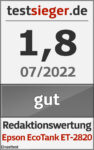



Hinterlasse jetzt einen Kommentar